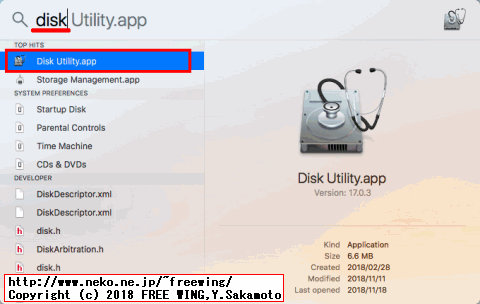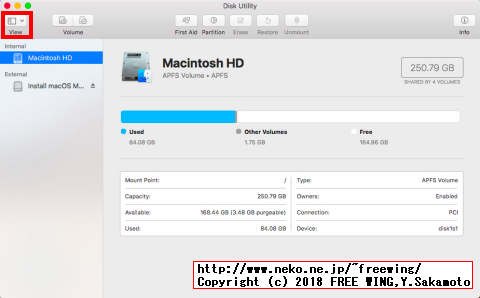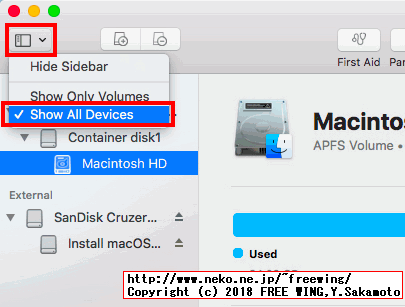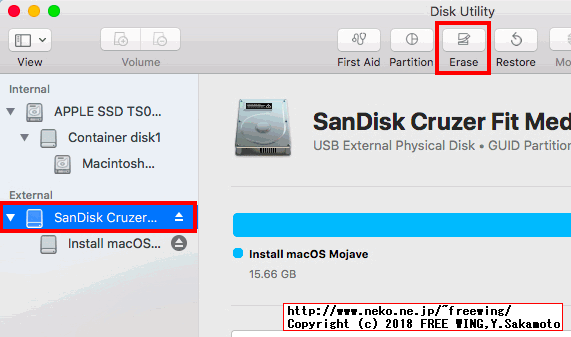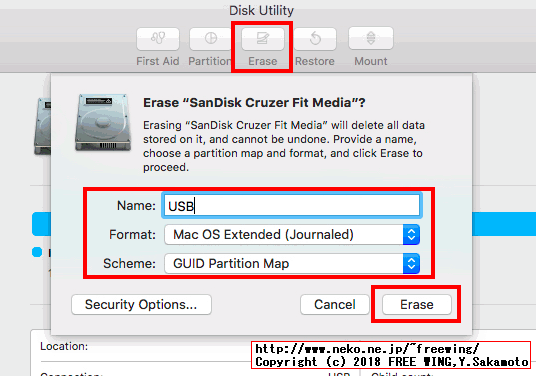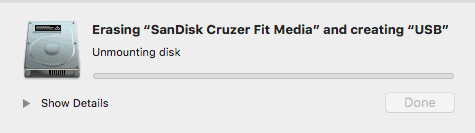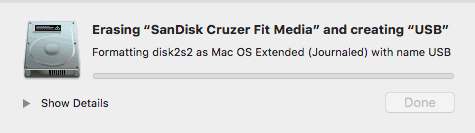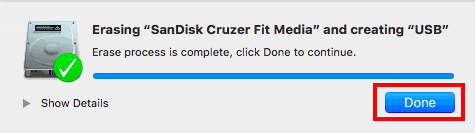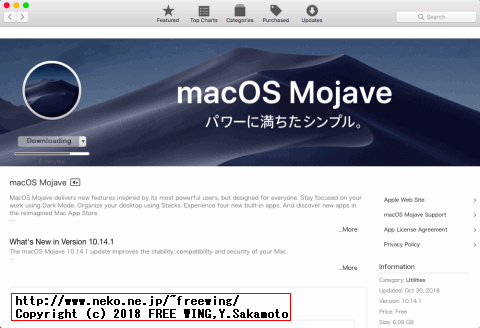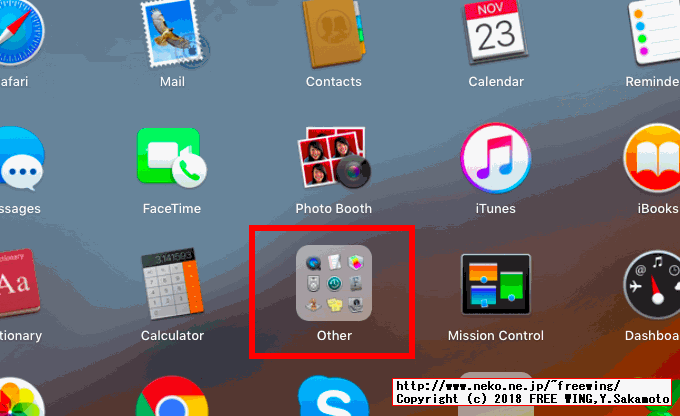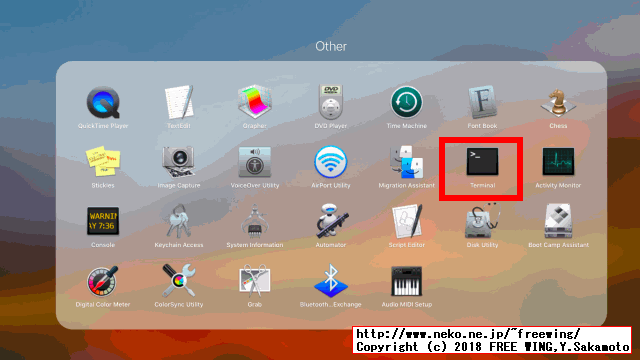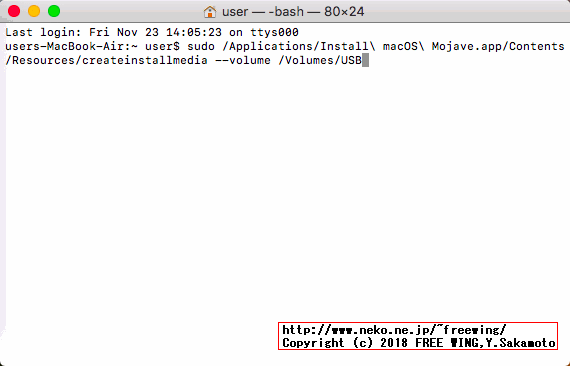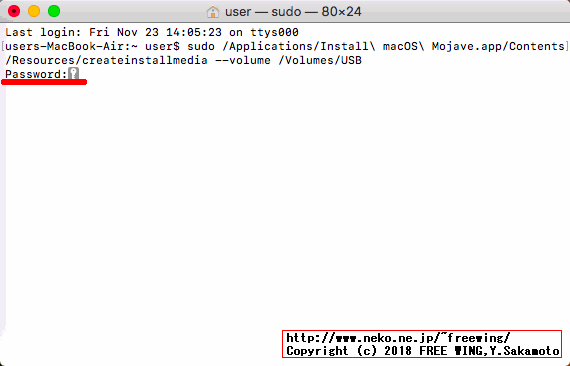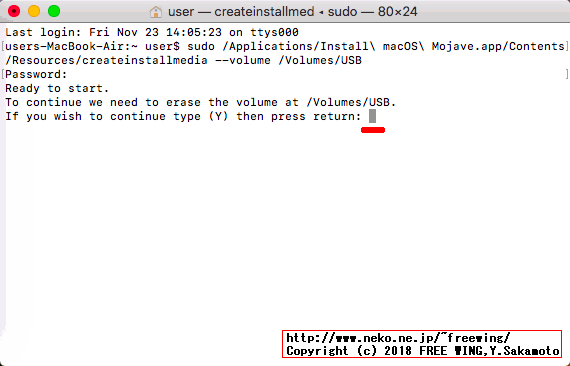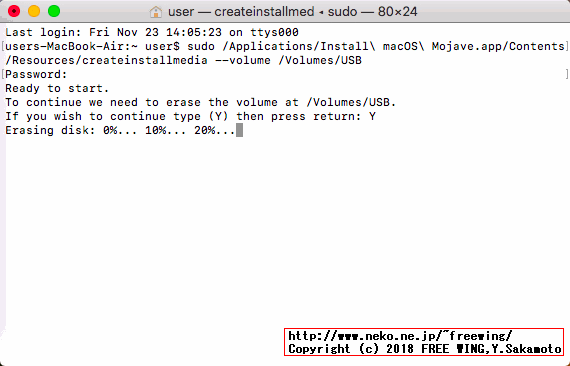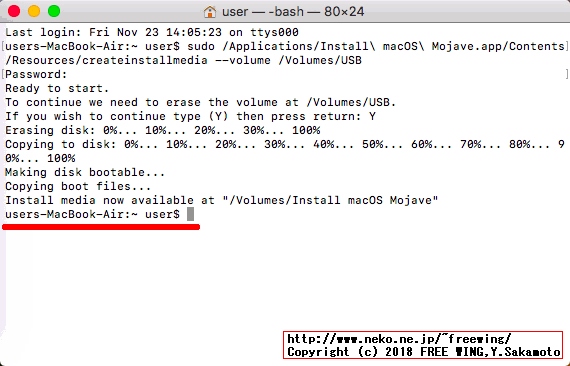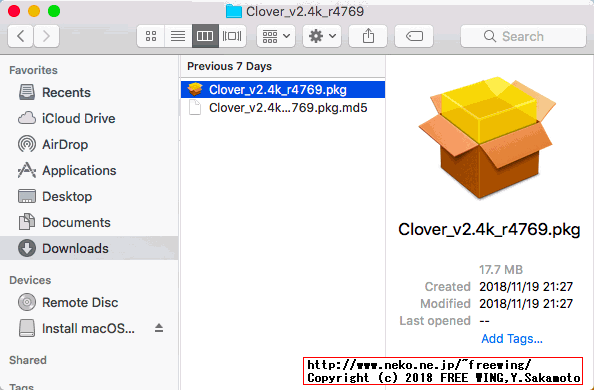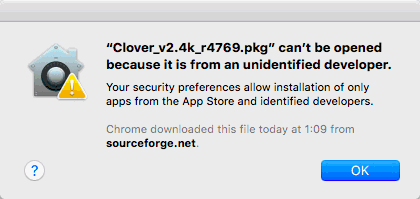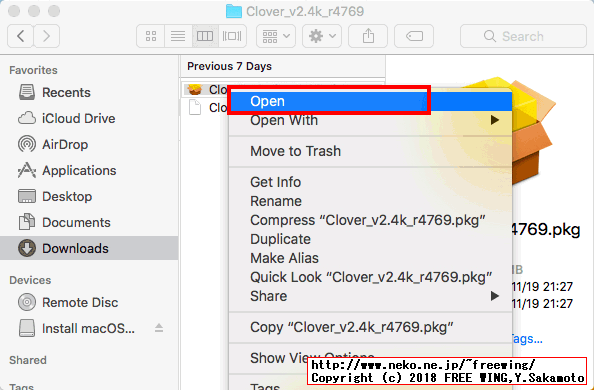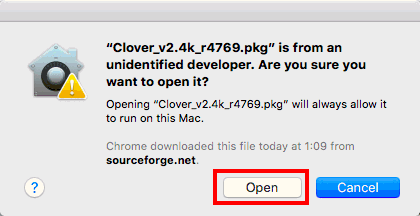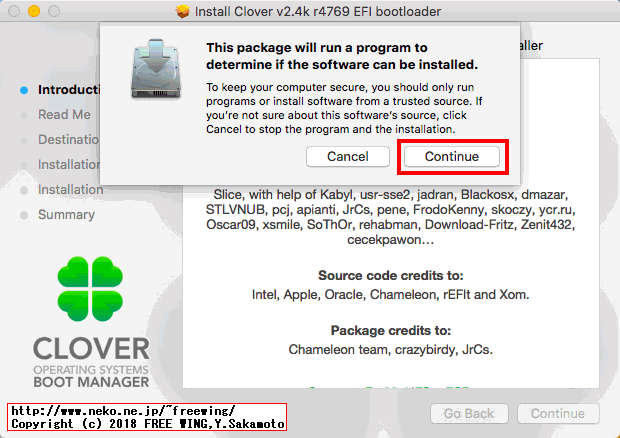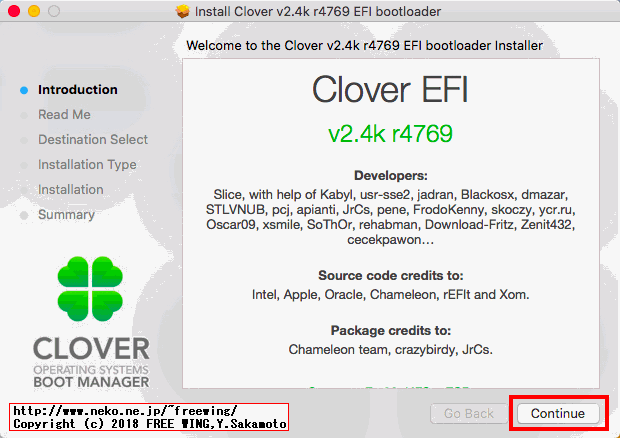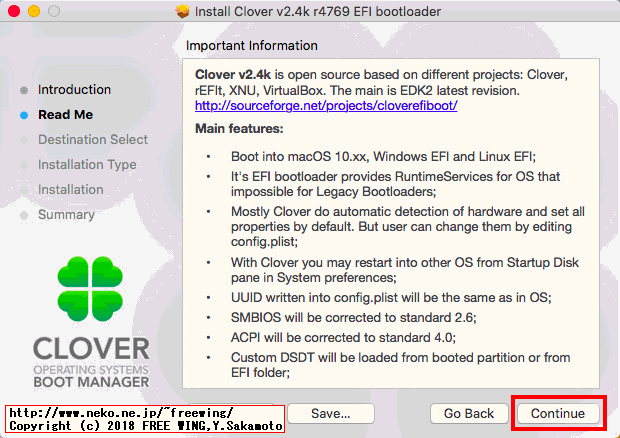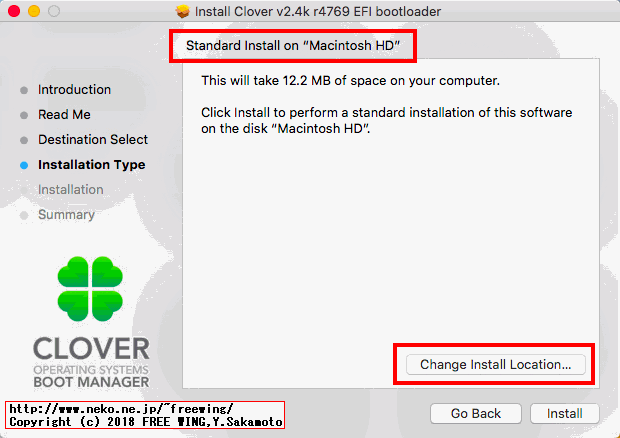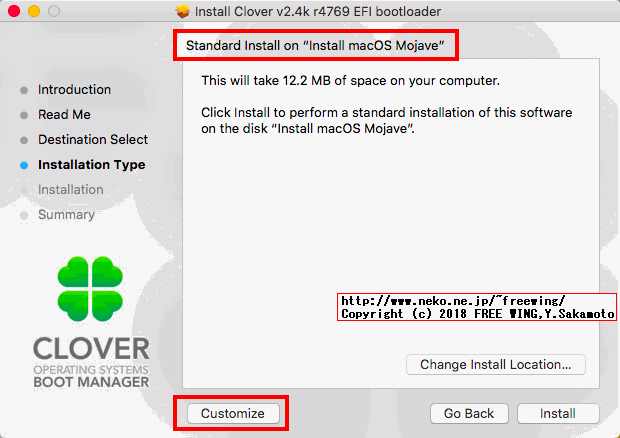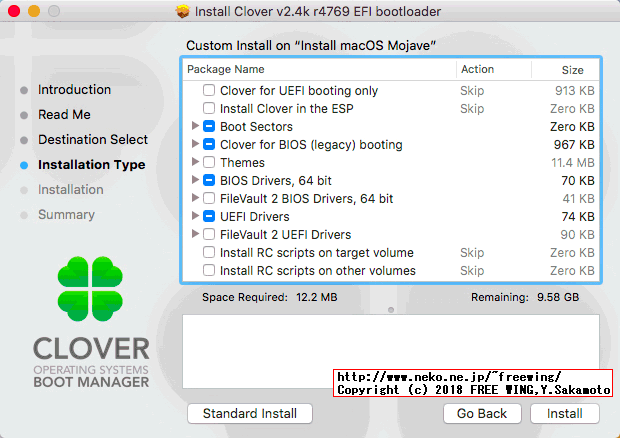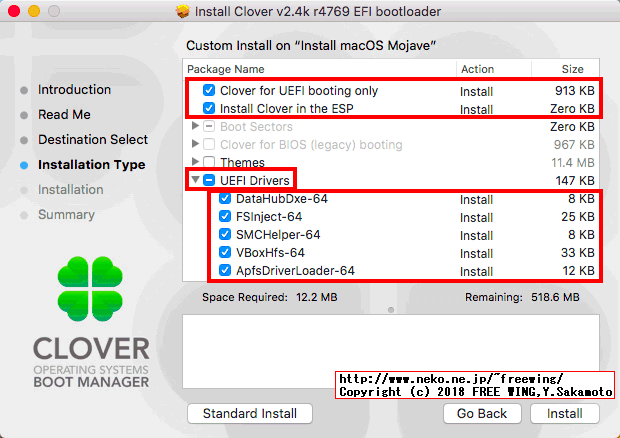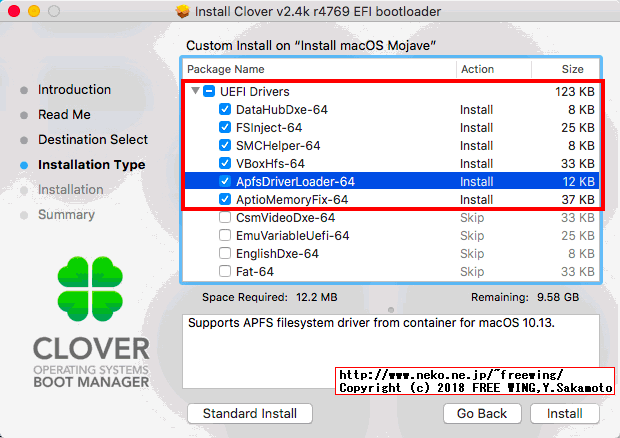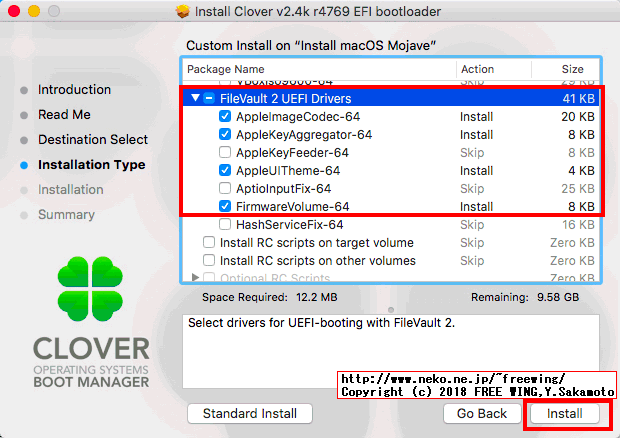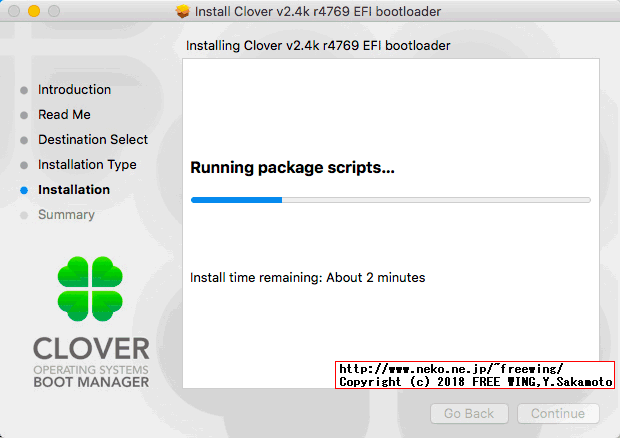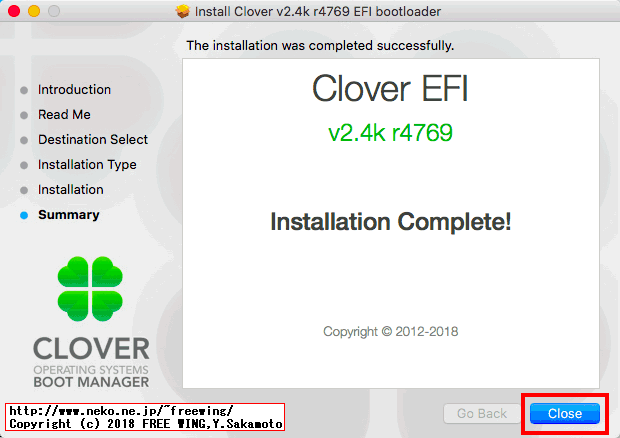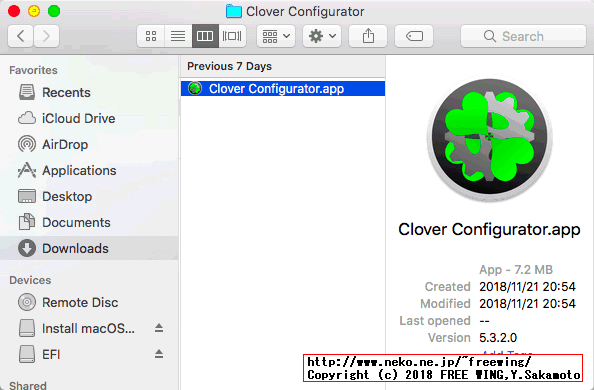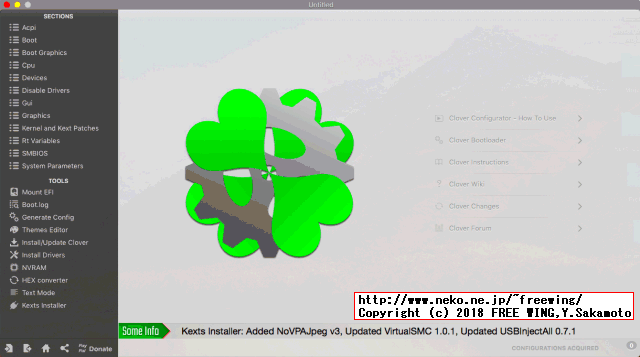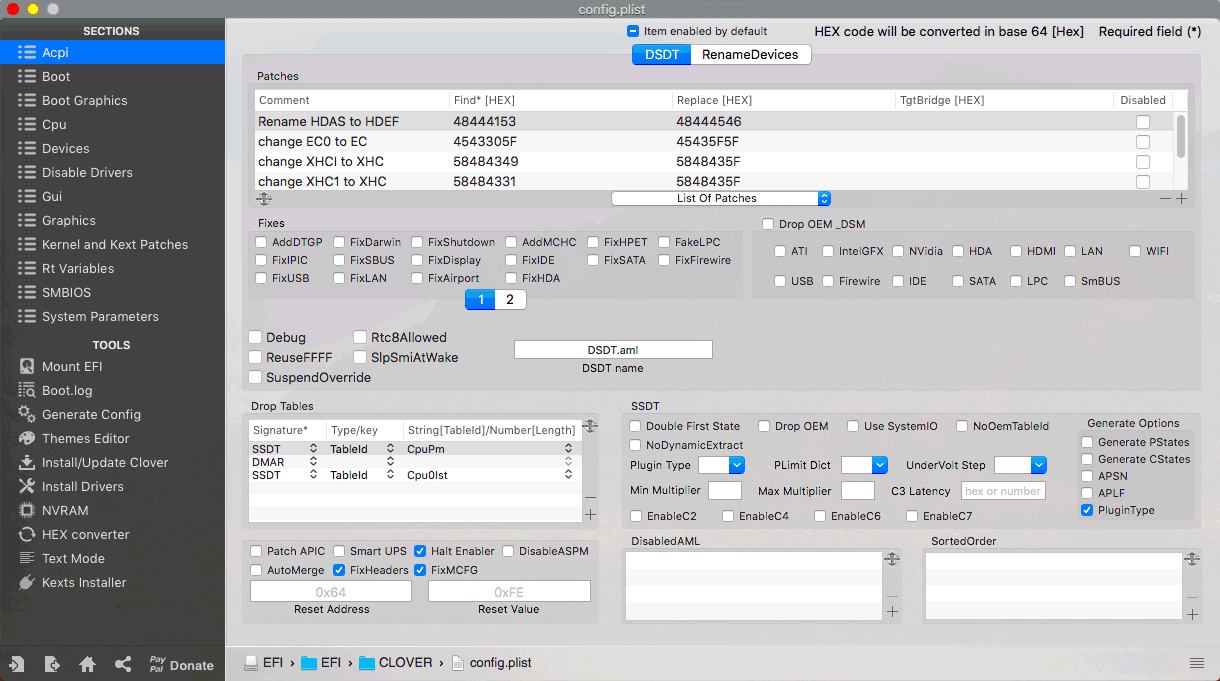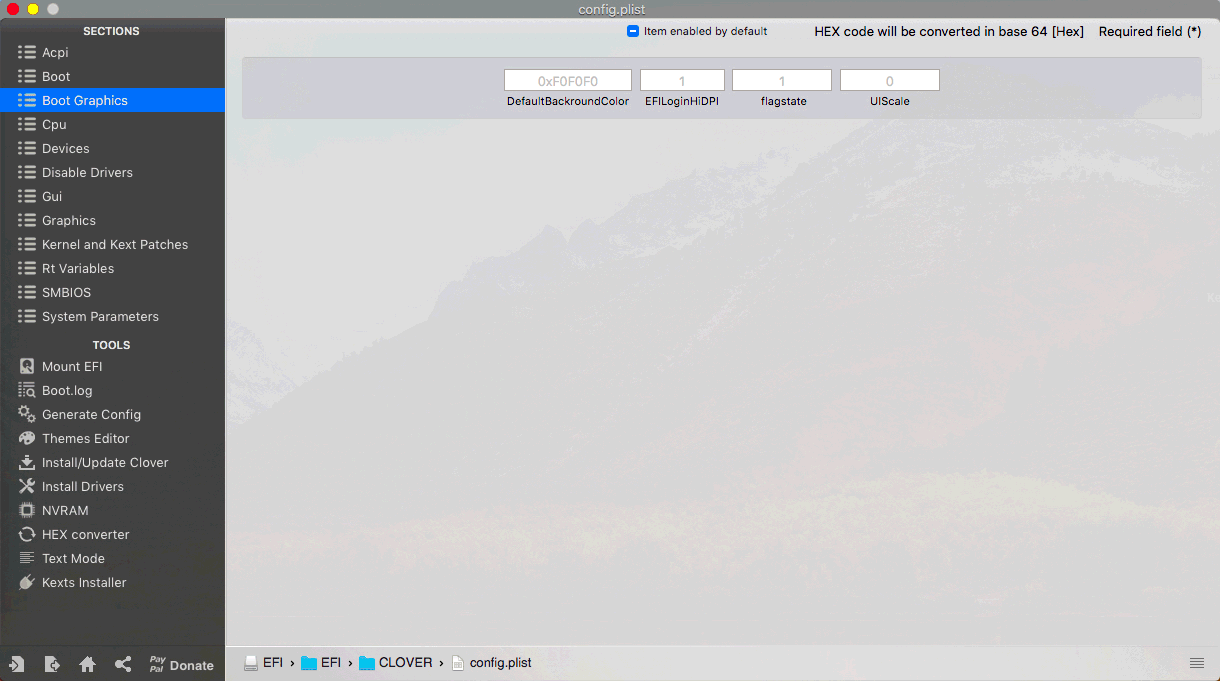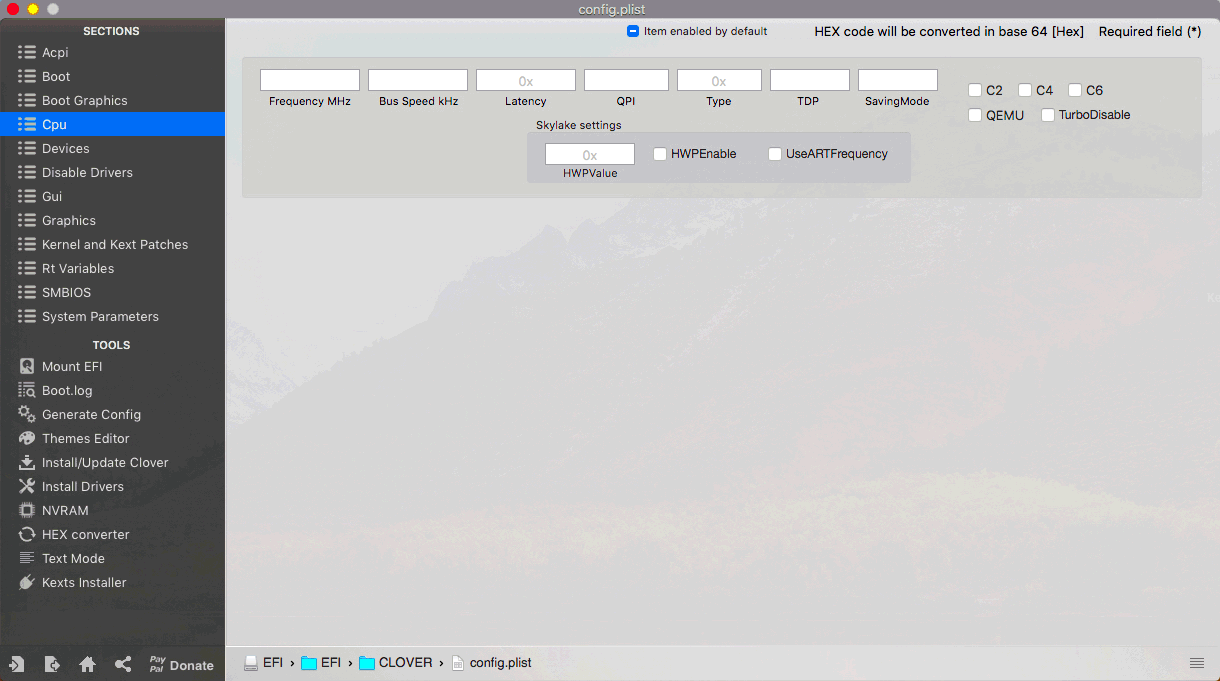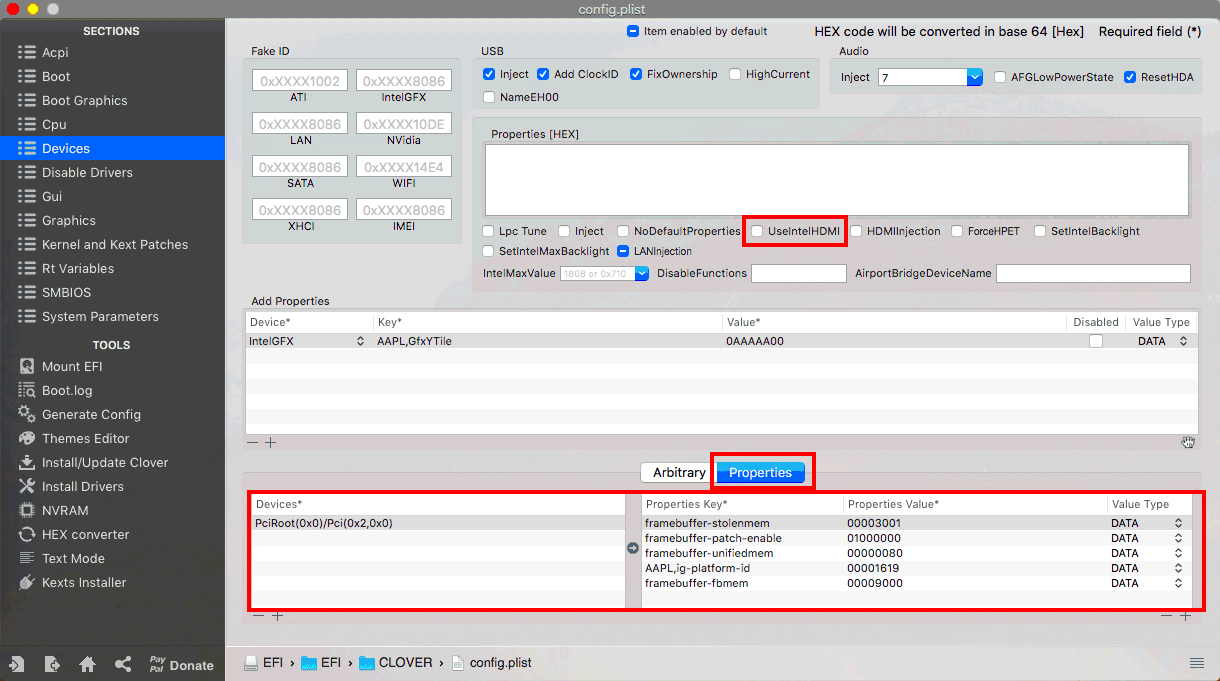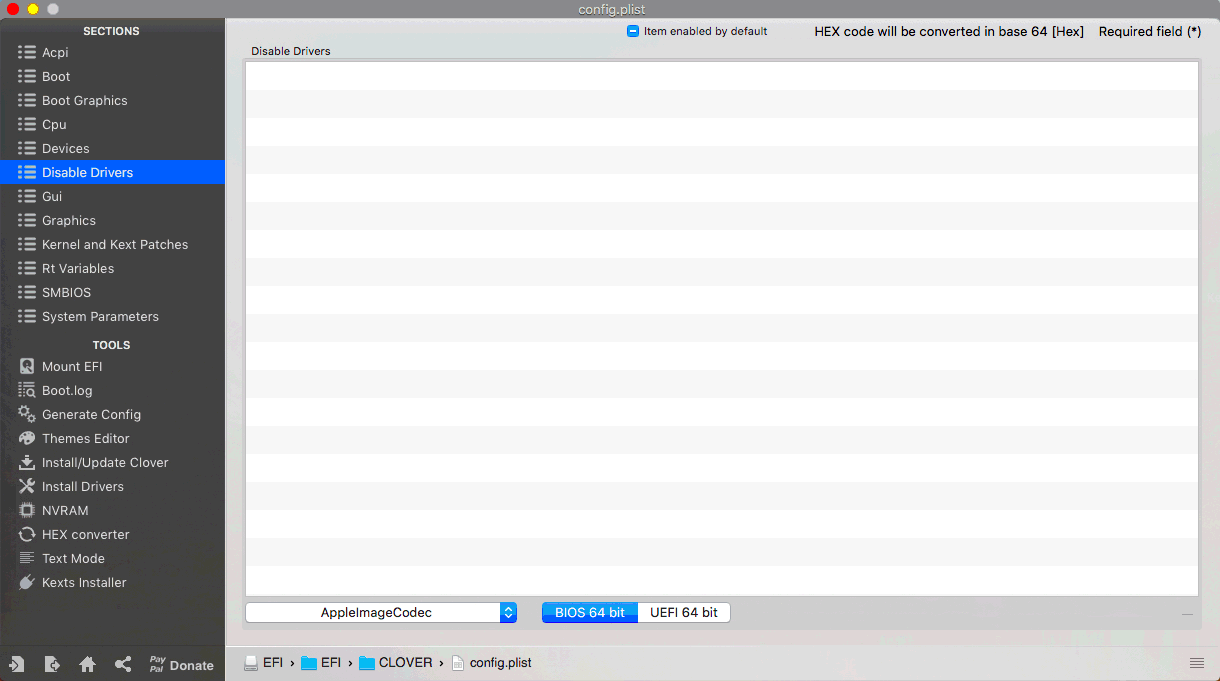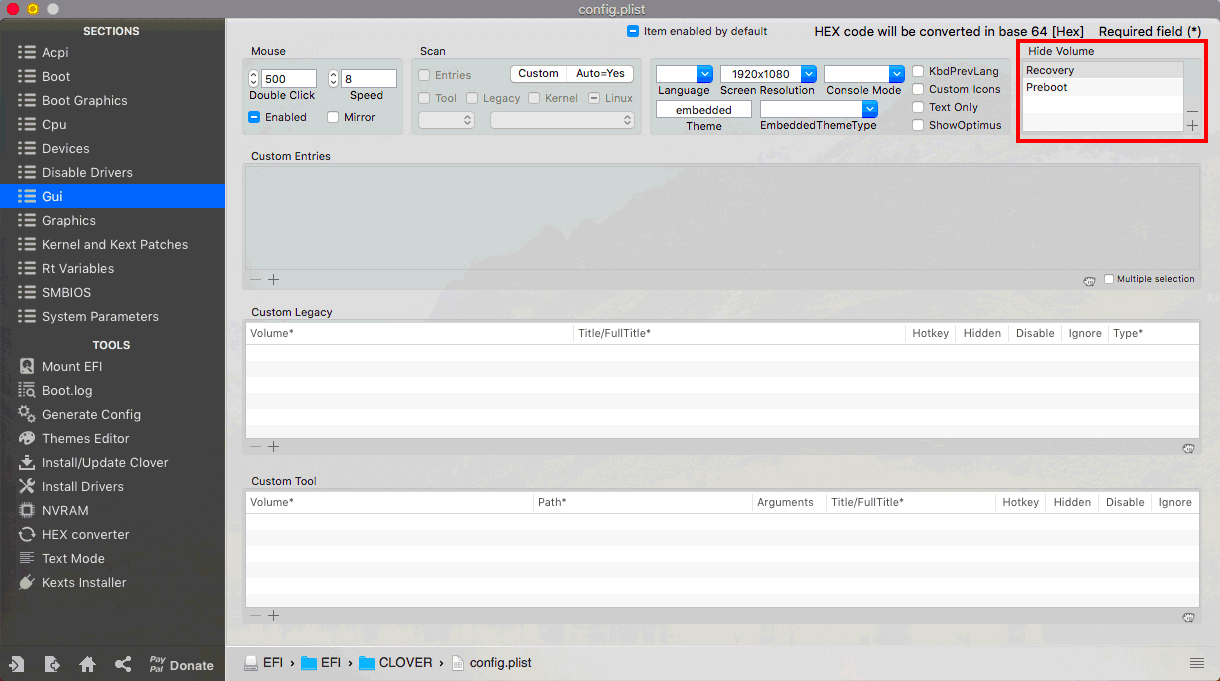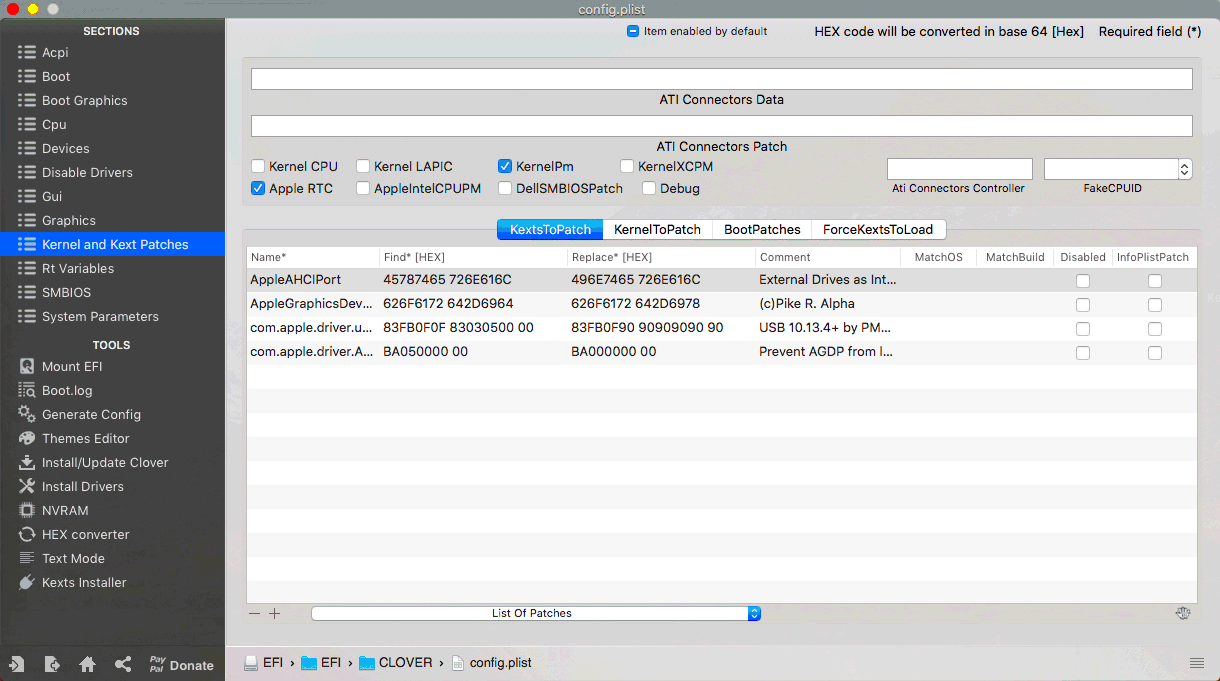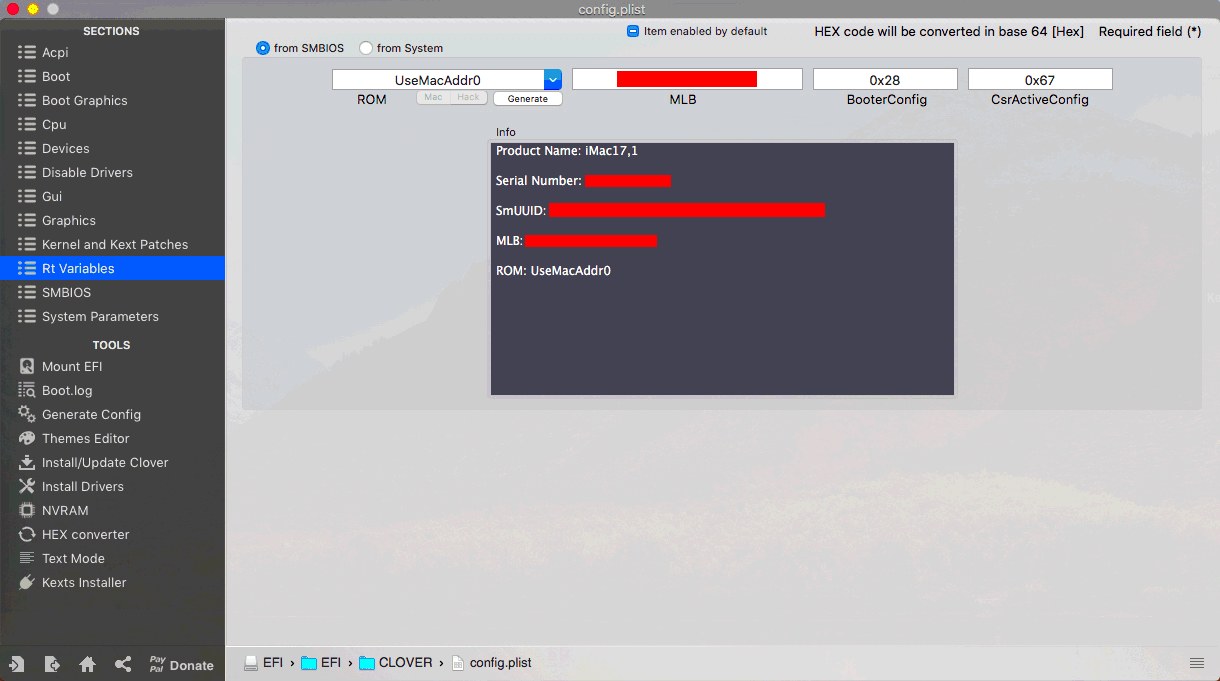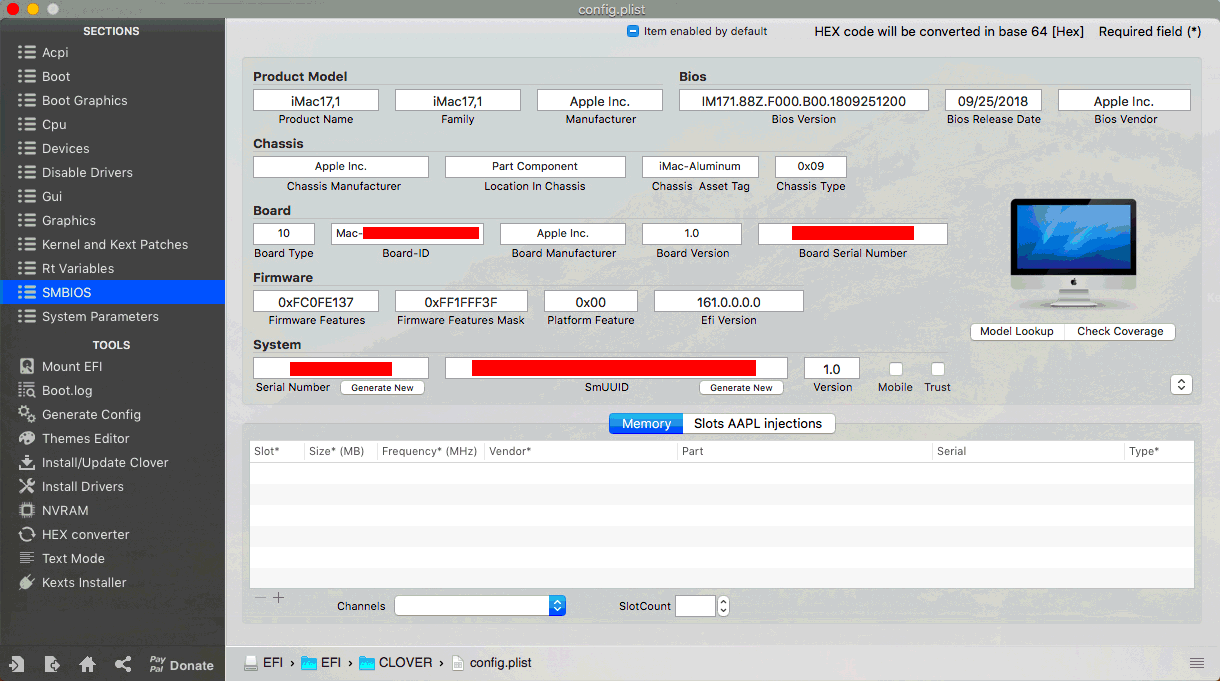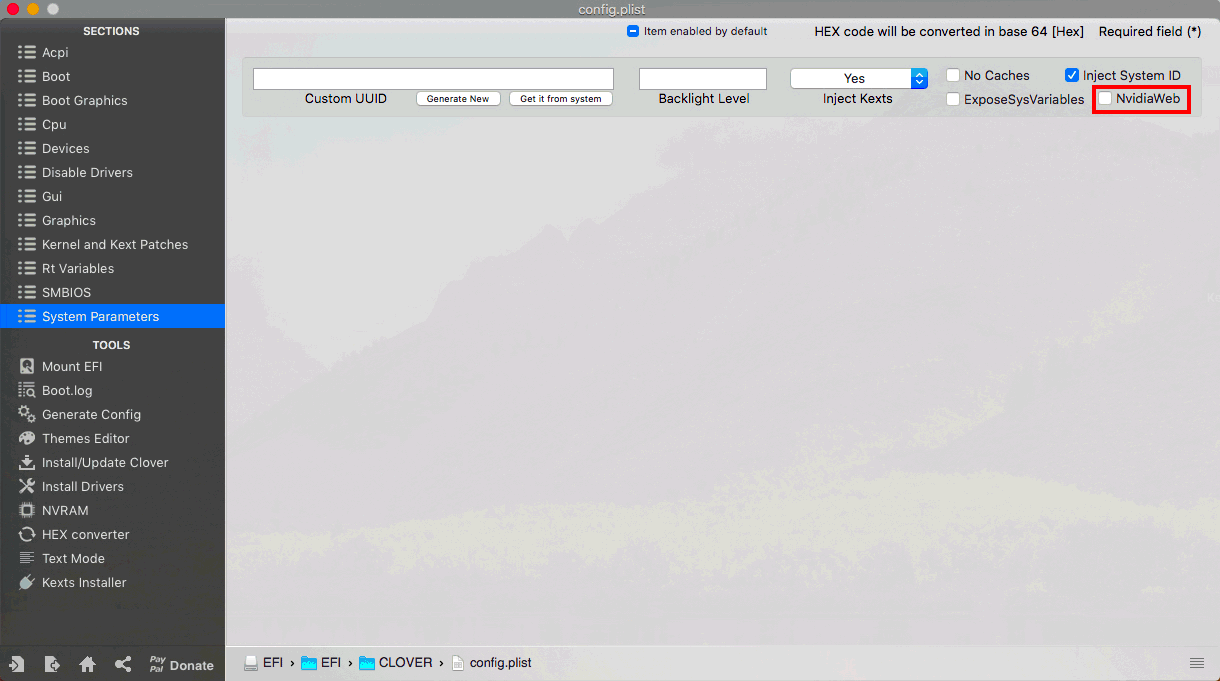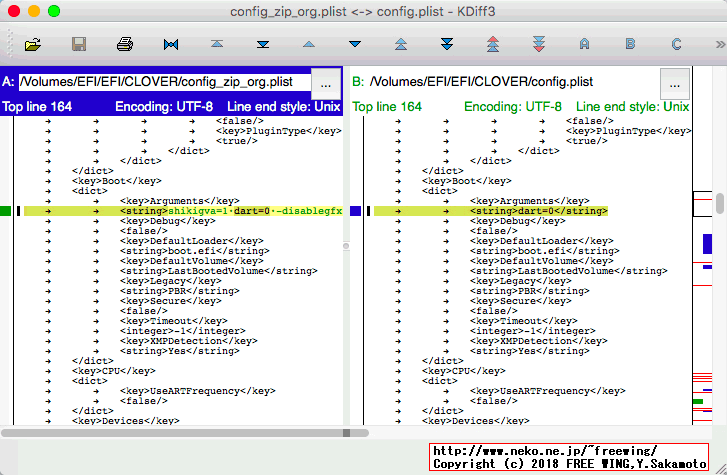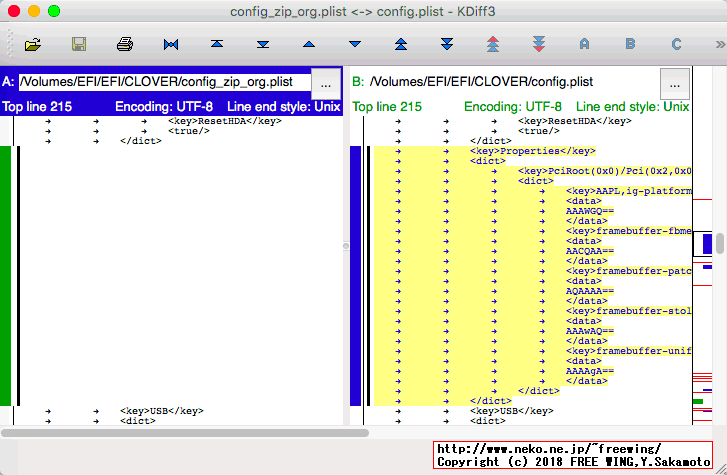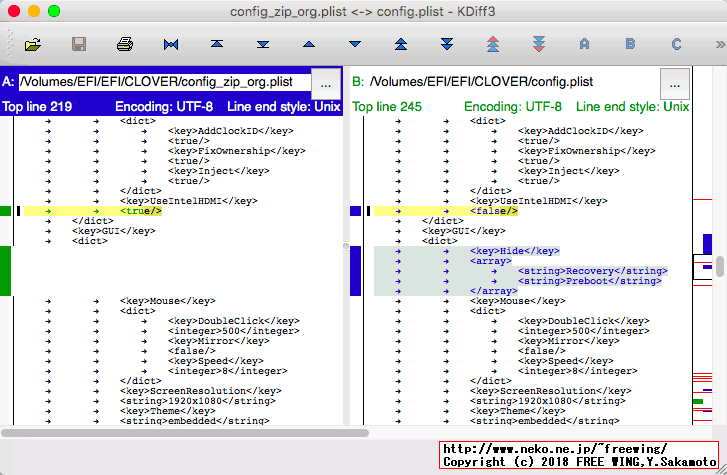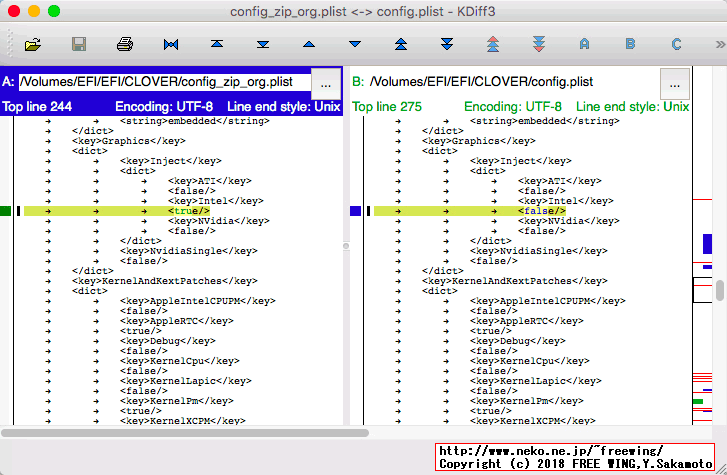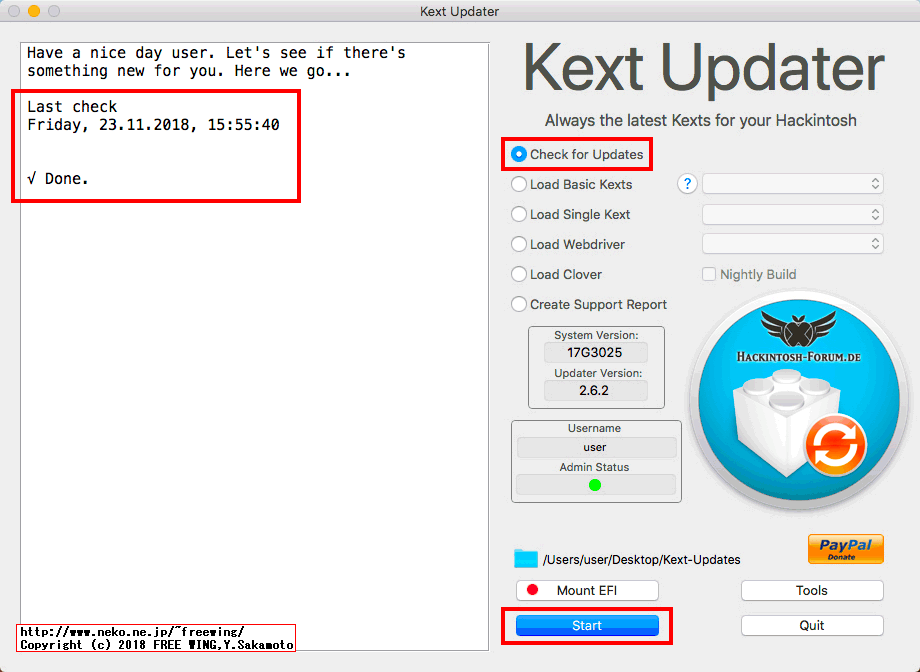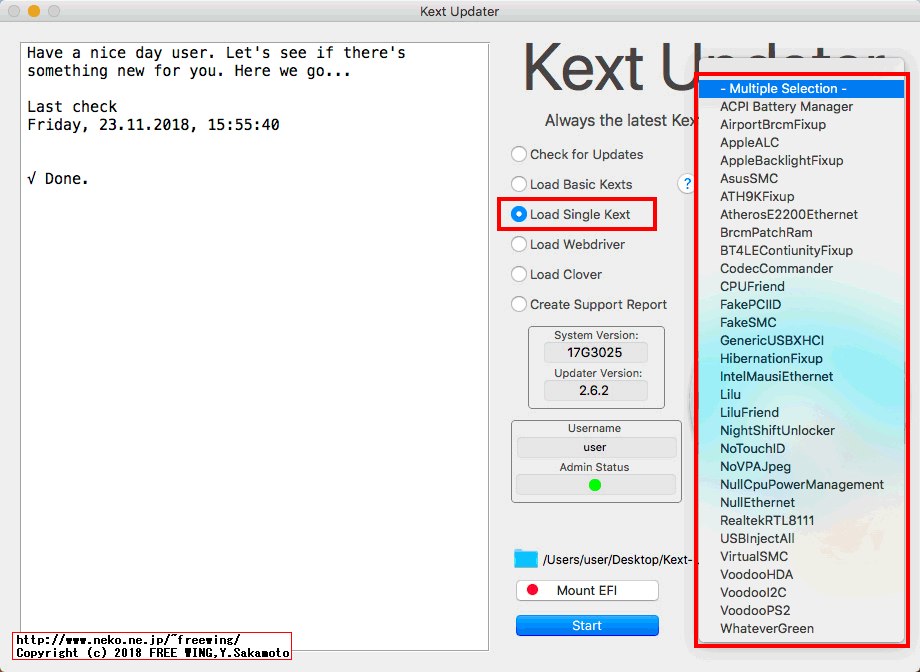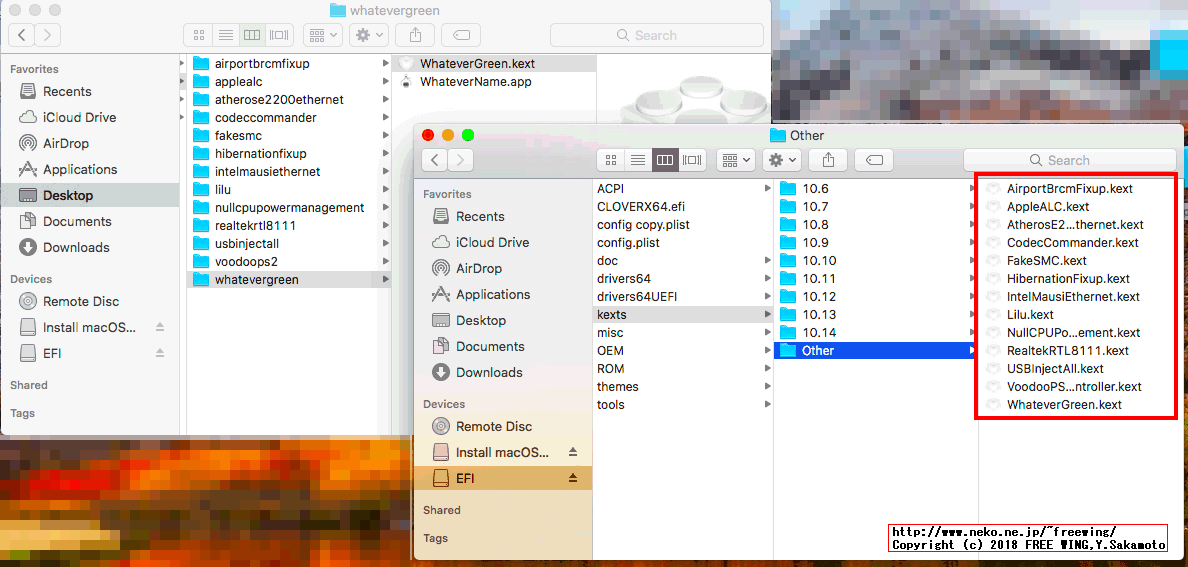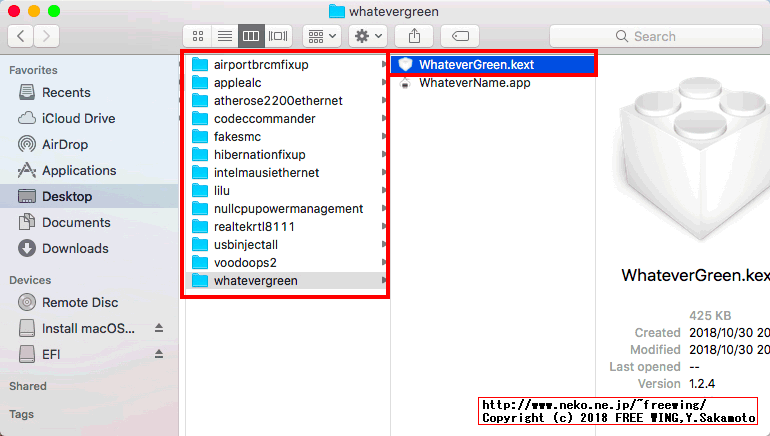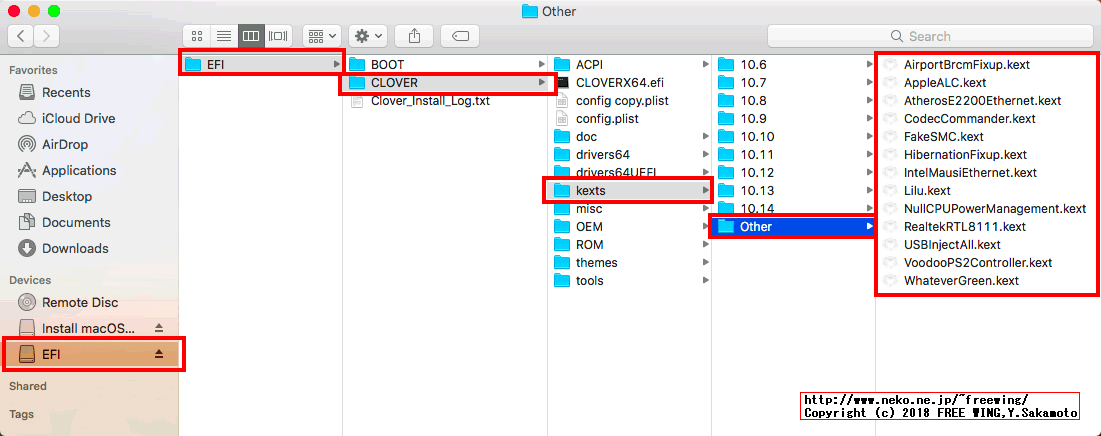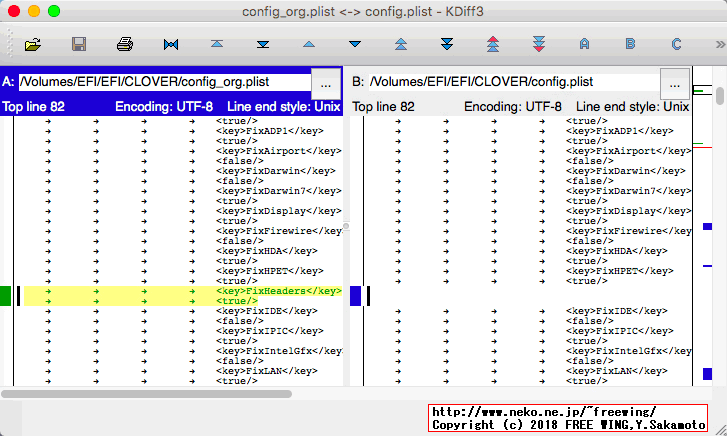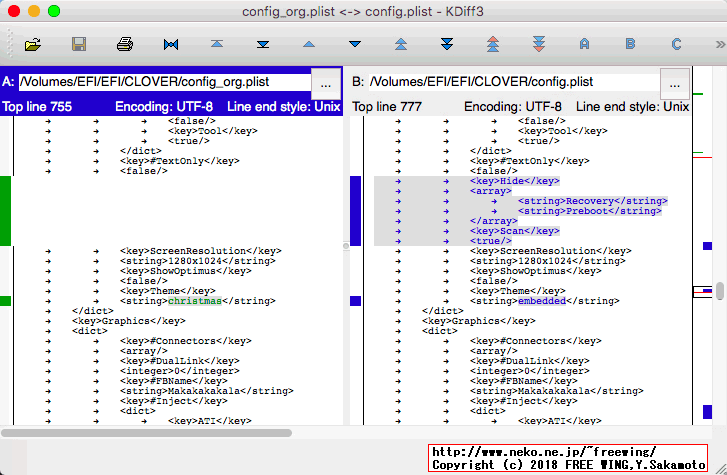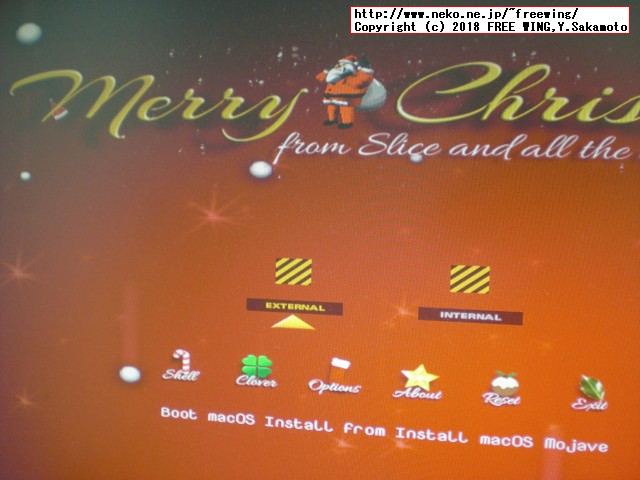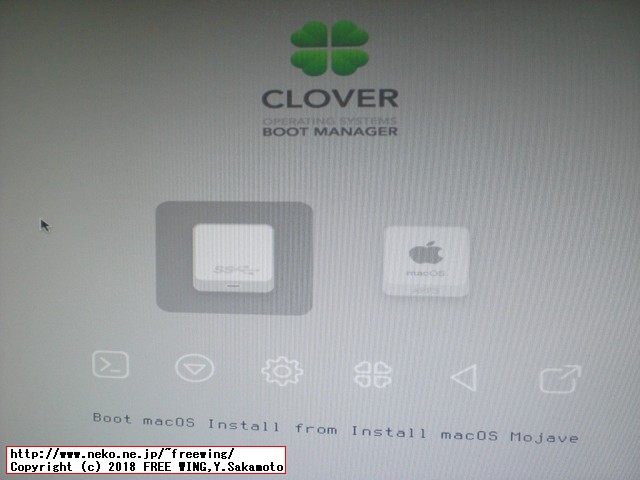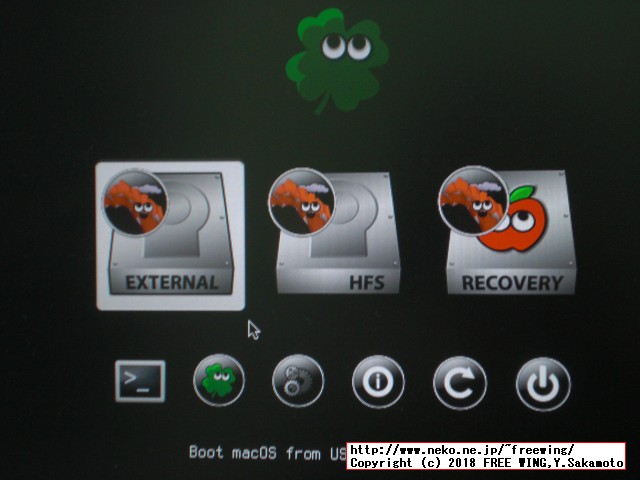・2018/11/23
 最新 macOS Mojave 10.14.1の OSX86 Hackintosh用インストール USBメディアを作成する方法
最新 macOS Mojave 10.14.1の OSX86 Hackintosh用インストール USBメディアを作成する方法
(最新の macOS Mojave 10.14.1の Bootable USBデバイスを作成する方法、レッツノート CF-NX4にも対応)
Tags: [Apple], [MacBook], [Hackintosh]
● Mojaveの夢を観た!
macOS Mojave 10.14.1 (18B75)
Mojaveにもアップデートが提供されて 10.14.1になりました。
そこで、久しぶりに Mojaveのハッキントッシュの夢を観ようと思いつきました。
2018/09/25 10.14 18A391
2018/10/30 10.14.1 18B75
2018/12/05 10.14.2 18C54
2019/01/22 10.14.3 18D42
macOS Mojave パワーに満ちたシンプル。
macOS Mojave Apple
●用意する物 16GB以上の USBメモリスティック
SanDisk Cruzer Fit 16GBを使用しました。
●使用したアプリ/設定ファイル
・Clover EFI bootloader r4769 Clover_v2.4k_r4769.zip
Clover EFI bootloader download - SourceForge.net
Clover Wiki
Windowsで macOSの夢をする為のブートローダーを作成します。
2018-12-01 Clover_v2.4k_r4784.zip
2018-11-19 Clover_v2.4k_r4769.zip
・Clover Configurator 5.3.2.0
Download Clover Configurator 5.3.2.0 - mackie100 projects
config.plist設定ファイルを変更するのに使用します。
・Kext Updater 2.6.2.zip 12.4MB 2018-11-20
Kext Updater: Keep your Kexts fresh with only one Click
ProfDrLuigi kextupdater ダウンロード
kextをダウンロードするのに使用します。
2018/12/01 Kext Updater 2.6.6.zip
・Hackintosher-Mojave-10.14-EFI.zip
HOW TO MAKE A MACOS 10.14 MOJAVE FLASH DRIVE INSTALLER
この中の config.plist設定ファイルだけを使います。
config.plist設定ファイルを元に設定内容の修正と追加を行ないます。
●使用した Windowsパソコン
● Skylake 第6世代Intel Coreプロセッサ
HYSTOU Core i3 6100U
・2016/10/28

HYSTOU FMP03 Intel Skylake Core i3-6100U搭載 ファンレス 中華ベアボーン
AliExpress.comで中華ベアボーンを買ってみた HYSTOU FMP03 Fanless Mini PC
● Windowsパソコンで macOS Mojaveの夢を観た!
手順:
1) Apple公式の方法で macOS Mojaveの USBインストールメディアを作成する
2) Clover EFI bootloader r4769を使用して EFIブート領域を作成する
3) config.plist設定ファイルを Hackintosher-Mojave-10.14-EFI.zipの物に差し替える
4) Clover Configurator 5.3.2.0を使用して config.plist設定ファイルを変更する
5) Kext Updater 2.6.2を使用して Hackintoshに必要な kextをダウンロードする
6) 作成した USBインストールメディアを使用して Mojaveをインストールする夢
● Mojave インストール USBメディアを作成するには本物の Mac環境が最初に必要です
Windowsパソコン用 インストール USBメディアを作成するには本物の Mac環境が最初に必要です。
一旦 OSX86 Hackintosh環境が構築できれば以降は不要です。
(その場合は動作する OSX86 Hackintosh環境を破壊しない様に注意)
● 手順 1) Apple公式の方法で macOS Mojaveの USBインストールメディアを作成する
macOS の起動可能なインストーラを作成する方法
1) Disk Utility.appを起動する
・Disk Utility.appを起動する

2) USBメモリを Disk Utility.appで初期化する
Name: USB (ここで入力した名前は下記のコマンドラインの所で使用します)
Format: Max OS Extended (Journaled)
Scheme: GUID Partition Map
・USBメモリを Disk Utility.appで初期化する

ディスク類の表示がシンプルな場合は、左上の設定で「Show All Devices」を確認する。
・USBメモリを Disk Utility.appで初期化する

左上の設定で「Show All Devices」を選択する。
・USBメモリを Disk Utility.appで初期化する

・USBメモリを Disk Utility.appで初期化する

USBメディアを選択して Eraseで消去する。
Name: USB (ここで入力した名前は下記のコマンドラインの所で使用します)
Format: Max OS Extended (Journaled)
Scheme: GUID Partition Map
・USBメモリを Disk Utility.appで初期化する

・USBメモリを Disk Utility.appで初期化する

・USBメモリを Disk Utility.appで初期化する

3) macOS Mojaveを Macの App Storeからダウンロードする
macOSのダウンロードは App Store経由なので Mac環境が必要です。
・macOS Mojaveを Macの App Storeからダウンロードする

4) Apple公式の方法で USBインストールメディアを作成する(10.14.1)
sudo /Applications/Install\ macOS\ Mojave.app/Contents/Resources/createinstallmedia --volume /Volumes/USB
/Volumes/USBの USBは (2)でフォーマット時の Nameの入力内容と同じ。
※ ここで作成した USBインストールメディアは本物の Macで使用できます。
・macOS Mojaveを Macの App Storeからダウンロードする

LaunchPadから Other(その他)を選択して、
・macOS Mojaveを Macの App Storeからダウンロードする

Terminal(ターミナル)を起動します。
・macOS Mojaveを Macの App Storeからダウンロードする

sudo /Applications/Install\ macOS\ Mojave.app/Contents/Resources/createinstallmedia --volume /Volumes/USB
を入力して実行します。
・macOS Mojaveを Macの App Storeからダウンロードする

Password:はログインアカウントのパスワードを入力します。
・macOS Mojaveを Macの App Storeからダウンロードする

Yを入力して処理を続行します。
USBメディアに Mojaveインストーラーをインストールします。
・macOS Mojaveを Macの App Storeからダウンロードする

USBメディアに Mojaveインストーラーをインストールします。
・macOS Mojaveを Macの App Storeからダウンロードする

しばらく待って、コマンドラインに戻ったら Mojaveインストーラーの作成が完了です。
● 手順 2) Clover EFI bootloader r4769を使用して EFIブート領域を作成する
USBインストールメディアに OSX86 Hackintosh用の特製ブートローダー Clover EFI bootloaderを組み込みます。
Clover EFI bootloaderの働きで Windowsパソコンで macOSの夢が観れます。
※ 正確には Clover EFI bootloaderと efiファイルや kextファイル等のおかげ
1) Clover EFI bootloaderをダウンロードして実行する
・Clover EFI bootloaderをダウンロードして実行する

unidentified developer
実行する時に「不明な開発者」で怒られる場合は右クリックで「開く」で実行できます。
Mac で App を安全に開く
・Clover EFI bootloaderをダウンロードして実行する

・Clover EFI bootloaderをダウンロードして実行する

・Clover EFI bootloaderをダウンロードして実行する

・Clover EFI bootloader実行する

・Clover EFI bootloader実行する

・Clover EFI bootloader実行する

2) Clover EFIのインストール先を USBメディアにする
・Clover EFI bootloader実行する

"Machintosh HD"は Mac本体なので注意!!!
※ 間違って Mac本体側の EFI領域を選択しない様に注意!!!(Mac本体側を Cloverで書き換えると Macが起動しなくなる)
Change Install Location...で Clover EFIのインストール先を USBメディアにする
・Clover EFI bootloader実行する

・Clover EFI bootloader実行する

"Install macOS Mojave"を確認して、Customizeを押す。
3) Clover EFIでインストールする efi拡張ファイルを選択する
・Clover EFIでインストールする efi拡張ファイルを選択する

初期状態から下記の様に変更する。
Clover EFI bootloaderで全てインストール可能
drivers64UEFI
* Clover for UEFI booting only
* Install Clover in the ESP
* Boot Sectors
Don't update MBR and PBR sectors
* UEFI Drivers
DataHubDxe-64.efi
FSInject-64.efi
SMCHelper-64.efi
VBoxHfs-64.efi
ApfsDriverLoader-64.efi
AptioMemoryFix-64.efi
PartitionDxe-64.efi
* FileVault 2 UEFI Drivers
AppleImageCodec-64.efi
AppleKeyAggregator-64.efi
AppleUITheme-64.efi
FirmwareVolume-64.efi
※ FileVault2は Mac OS X Lionで搭載されたディスク全体を暗号化する仕組み
・Clover EFIでインストールする efi拡張ファイルを選択する

・Clover EFIでインストールする efi拡張ファイルを選択する

・Clover EFIでインストールする efi拡張ファイルを選択する

・Clover EFIでインストールする efi拡張ファイルを選択する

設定が完了したら Installを押す。
4) Clover EFI bootloaderをインストールする
・Clover EFI bootloaderをインストールする

・Clover EFI bootloaderをインストールする

・Clover EFI bootloaderをインストールする

・Clover EFI bootloaderをインストールする

Installation Complete !で Clover EFI bootloaderのインストールが完了。
※ この状態で、USBメディアの EFI領域をマウントしているので後の作業がスムーズにできます。
● EFI領域とは?
EFI領域とは Extensible Firmware Interfaceの略で、EFIシステム パーティションとも呼ばれます。
一言で言えばパソコンの起動時に必要な領域で、今回の USBメディアの場合は Windowsで Mojaveのインストーラを動かす為に必要となります。
● 手順 3) config.plist設定ファイルを Hackintosher-Mojave-10.14-EFI.zipの物に差し替える
Hackintosher-Mojave-10.14-EFI.zipの config.plist設定ファイルを使用します。
1) Hackintosher-Mojave-10.14-EFI.zipを解凍する
2) config.plist設定ファイルを USBの EFI領域の EFI/CLOVERに上書きする
※ Clover EFI bootloader r4769で自動生成した config.plistだとメーカー製のノートパソコンでリンゴロゴで停止して macOSのインストーラーが起動しませんでした。
config.plistを適切に設定すればもちろん動く様になるが、どの項目が影響しているのか調べるのが面倒なので「動く物に差し替え」の解決方法を選んだ。
● 手順 4) Clover Configurator 5.3.2.0を使用して config.plist設定ファイルを変更する
手順 3で上書きした Hackintosher-Mojave-10.14-EFI.zipの config.plist設定ファイルを元にして変更します。
変更内容は、
・Cloverの起動オプションを変更(WhatEverGreen.kext対応)
・UseIntelHDMIを「無効」に変更(WhatEverGreen.kext対応)
・DVMT Prealloc 32MBパッチ(ノートパソコン対応)
・Clover起動時のメニューに不要なパーティションを表示しない設定
・Inject Intelを「無効」に変更(WhatEverGreen.kext対応)
・SMBIOSの機種設定で iMac 17,1を設定(Skylake対応)
・NvidiaWebを「無効」に変更(WhatEverGreen.kext対応)
・Clover Configurator 5.3.2.0を起動する

・Clover Configurator 5.3.2.0を起動する

・config.plist設定ファイルを読み込む

・config.plist設定ファイルを読み込む

手順 3で上書きした Hackintosher-Mojave-10.14-EFI.zipの config.plist設定ファイルを読み込む。
・Clover Configurator 5.3.2.0を起動する

・Clover Configurator 5.3.2.0を起動する

・Cloverの起動オプションを変更(WhatEverGreen.kext対応)
-disablegfxfirmwareをオフ(WhatEverGreen.kext対応)
Custom Flagsを空に(WhatEverGreen.kext対応)
・Clover Configurator 5.3.2.0を起動する

・Clover Configurator 5.3.2.0を起動する

・Clover Configurator 5.3.2.0を起動する

・UseIntelHDMIを「無効」に変更(WhatEverGreen.kext対応)
・DVMT Prealloc 32MBパッチ(ノートパソコン対応)
・2018/11/11

OSX86 Hackintoshで DVMT Pre-Allocated 32MBでも動く様にする WhateverGreen.kextでのパッチ方法
BIOSに DVMT Pre-Allocatedの設定項目が無いノートパソコンでも Mac Mojaveの夢を見る方法
・Clover Configurator 5.3.2.0を起動する

・Clover Configurator 5.3.2.0を起動する

・Clover起動時のメニューに不要なパーティションを表示しない設定
下記のパーティションは使用しないので Clover Menuに表示しない様にします。
・Boot FileVault Preloader from Preboot
・Boot macOS Install Prebooter from Preboot
・Boot Recovery from Recovery(リカバリパーティション)
Recovery
Preboot
・Clover Configurator 5.3.2.0を起動する

・Inject Intelを「無効」に変更(WhatEverGreen.kext対応)
・Clover Configurator 5.3.2.0を起動する

・Clover Configurator 5.3.2.0を起動する

・Clover Configurator 5.3.2.0を起動する

・SMBIOSの機種設定で iMac 17,1を設定(Skylake対応)
・Clover Configurator 5.3.2.0を起動する

・NvidiaWebを「無効」に変更(WhatEverGreen.kext対応)
● WhatEverGreen.kext対応で無効にする項目
Intel Framebuffer patching using WhateverGreen
Preliminary
・ 1. Remove:
- FakePCIID_Intel_HD_Graphics
- IntelGraphicsFixup
- NvidiaGraphicsFixup
- CoreDisplayFixup
- Shiki
・ 2. Turn off all graphics injections in Clover:
- config.plist/Graphics/Inject/ATI=NO
- config.plist/Graphics/Inject/Intel=NO
- config.plist/Graphics/Inject/NVidia=NO
- config.plist/Graphics/ig-platform-id=
- config.plist/Devices/FakeID/IntelGFX=
・ 3. Disable DSDT Clover fixes:
- AddHDMI
- FixDisplay
- FixIntelGfx
- AddIMEI
・ 4. Disable UseIntelHDMI
・ 5. Remove boot argument: -disablegfxfirmware
● Clover Configuratorで変更した差分
Hackintosher-Mojave-10.14-EFI.zipの config.plistとの差分。
・Clover Configuratorで変更した差分

・Clover Configuratorで変更した差分

・Clover Configuratorで変更した差分

・Clover Configuratorで変更した差分

・Clover Configuratorで変更した差分

● 手順 5) Kext Updater 2.6.2を使用して Hackintoshに必要な kextをダウンロードする
最後に Kext Updaterを使用して kextをダウンロードします。
Kext Updaterを使用する事で、自分で kextの各サイトにアクセスしてダウンロードする手間が省けます。
kextは下記を入れましたが、動作させる環境によっては微調整が必要となります。
kexts/Other
AirportBrcmFixup.kext
AppleALC.kext
AtherosE2200Ethernet.kext
CodecCommander.kext
FakeSMC.kext
HibernationFixup.kext
IntelMausiEthernet.kext
Lilu.kext
NullCPUPowerManagement.kext
RealtekRTL8111.kext
USBInjectAll.kext
VoodooPS2Controller.kext
WhateverGreen.kext
AirportBrcmFixup.kext
AzureWave AW-NB290の Broadcom BCM943225HMB WiFiを有効にするため。
HibernationFixup.kext
ハイバネーションに有効そうだから入れてみたテスト。
VoodooPS2Controller.kext
ノートパソコンで PS2接続のキーボードに対応する場合に備えて。
WhateverGreen.kext
IntelGraphicsFixup.kextが WhateverGreen.kextに置き換わったため。
・Kext Updater 2.6.2を使用して Hackintoshに必要な kextをダウンロードする

Check for updatesで Startを押してアップデートをチェックする。
・Kext Updater 2.6.2を使用して Hackintoshに必要な kextをダウンロードする

Load Single Kextで必要な Kextを選択して Startを押してダウンロードする。
上記の 13個をダウンロードする。
・Kext Updater 2.6.2を使用して Hackintoshに必要な kextをダウンロードする

ダウンロードした Kextファイルを EFI領域の EFI/CLOVER/kexts/Otherにコピーする。
・Kext Updater 2.6.2を使用して Hackintoshに必要な kextをダウンロードする

・Kext Updater 2.6.2を使用して Hackintoshに必要な kextをダウンロードする

●バニラ状態で macOS Mojaveを OSX86 Hackintoshする事の意義
なお、ここで重要な事としては Hackintosh対応として USBブートメディア側の EFI領域だけで行なっており、macOS側のシステムファイルには改造等の変更を一切加えていないと言う事です。
これにより macOSそのものはバニラ状態を保つ事ができ、以降の macOSのアップデート等にも最小限の影響での対応が可能となります。
※ 「バニラ状態」とは?
オリジナルの状態で改変を加えていない事。
バニラ (ソフトウェア)
バニラとは、コンピュータソフトウェア、まれにコンピュータのハードウェアまたはアルゴリズムなどで、改変・改修・カスタマイズなどが一切行われていない、提供された状態のまま(原型を留めたままの状態)を指す。
デフォルト設定を「バニラ」、好みに沿った出力設定を「モカ」と呼んでいた。
● 手順 6) 作成した USBインストールメディアを使用して Mojaveをインストールする夢
上記設定の Mojaveのインストーラの起動確認は、下記の Windowsパソコンで確認しました夢。
・2018/11/23

最新 macOS Mojave 10.14.1を Windowsパソコンにインストールする方法の夢、OSX86 Hackintosh
最新の macOS Mojave 10.14.1を Core i3 6100U Skylake Windows PCにインストールする夢見
● Skylake 第6世代Intel Coreプロセッサ
HYSTOU Core i3 6100U Windowsパソコン
・2016/10/28

HYSTOU FMP03 Intel Skylake Core i3-6100U搭載 ファンレス 中華ベアボーン
AliExpress.comで中華ベアボーンを買ってみた HYSTOU FMP03 Fanless Mini PC
確認できている不具合:
HDMIディスプレイ経由で音が出ない(Intel HDA HDMI Audioデバイスを認識していない)
ディスプレイをオフにして長時間経過すると復帰しない(黒画面のままで画面表示しない)
スリープから復帰しない(電源長押しやリセット以外に復帰方法が無い)
> 省エネルギー設定で「ディスプレイをオフにしない」「スリープしない」で回避可能
S/PDIF光デジタルオーディオで音が出る(Windows 10では SPDIFデバイスを認識しない)
・2016/12/20

中華ベアボーンに内蔵 HDD、圧電ブザーやリセットスイッチ、USB 2.0、光デジタル S/PDIFを増設する改造
HYSTOU FMP03 6100U Fanless Mini PC modification Add HDD、Reset SW、USB 2.0、SPDIF
● Hasswell 第4世代Intel Coreプロセッサ
NEC VersaPro VK25LC-K PC-VK25LCZDK Core i3 4100M 2.5GHz 4GB
hp Elitebook 840 G1 G4Z43EC Core i5 4300U 1.9GHz 4GB
● Broadwell 第5世代Intel Coreプロセッサ
Panasonic Let's note CF-NX4 CF-NX4EDHCS Core i5 5300U 2.3GHz 4GB
インストール結果
・Intel HDグラフィックを認識しない(描画にアクセラレータが無い)
ただし、 Cloverの config.plistは Skylake設定のまま。
・オーディオデバイスを認識しない(出力、入力)
kextや config.plistを CF-NX4用に適切に書き換えれば認識するのでは?
・Bluetoothデバイスは認識して使える
・リンゴロゴで進行ゲージ 3%位で起動に失敗してリブートする事が有る。
・WiFiデバイスを認識しない(そもそも Intel系の WiFiは対応不可)
・バッテリーの存在を認識しない(普通に動くから気にしなくても大丈夫そう)
● Skylake 第6世代Intel Coreプロセッサ
hp Probook 450 G3 T9R66PT Core i5 6200U 2.3GHz 4GB
hp Probook 430 G3 N6P79AV Core i5 6200U 2.3GHz 4GB
● Intel HDA HDMI Audioデバイスを認識していない場合の対応方法
しかし、対応方法の手順が私には理解不能で試行錯誤するも解決せず。
AppleHDA HDMI Audio
AppleHDA HDMI Audio
Most audio codecs/most Intel/AMD/Nvidia graphics systems
11/12/18 - DEPRECATED See https://github.com/acidanthera/WhateverGreen
2018/11/12 この内容は WhateverGreen.kextに置き換わりました。
● Intel FB-Patcher v1.6.5 Mojave, Lilu + WhateverGreen
Intel FB-Patcher v1.6.5
Framebuffer Dumps(WhateverGreenも Liluも debugバージョンを使用する)
Using -igfxdump
Using -igfxfbdump
USB Port Patching
USBInjectAll.kext
Audio Patching
Lilu + AppleALC
Intel FB-Patcher使用教程及插入姿势
● FB-Patcherのダウンロード
2018/11 最新 Intel FB-Patcher v1.6.6
http://headsoft.com.au/download/mac/FBPatcher.zip
Intel HD 530 HDMI Audio don't work
● その他) Boot - Argumentsの darkwake=0
darkwake=0にすると Macが Sleepしない様になる。
OS X 10.7 Lionからは darkwake=0の設定をしないと Wake-on-LAN(WoL)で起動しなくなる。
Darkwake中にスケジュールウエイクアップできません
Is Power Nap possible for hackintosh?
darkwake設定は Power Nap機能と関係有るみたい。
※ HYSTOUパソコンでスリープ後に復帰しない問題が darkwake=0で治るかな?(結果:治りませんでした)
darkwake=0 -> Power Nap Disabled
darkwake=1 -> Power Nap Fully Enabled (System fully wakes. Fans on, monitors on, Hourly)
darkwake=2
darkwake=3
darkwake=4
darkwake=5
darkwake=6
darkwake=7
darkwake=8 -> Power Nap Enabled (System Fully wakes, sometimes monitor come on, sometimes not [don't know why])
darkwake=9
darkwake=10 -> Power Nap Enabled (Fans & monitors do not come on, system.log show the times that the computer woke from sleep. Time Machine Backup are performed hourly in sleep mode)
darkwake=11
Mac の Power Nap の機能について
Power Nap を利用すれば、Mac がスリープ状態のときでも、便利な機能を実行できます。
● その他) Clover Configurator 5.3.2.0を使用して config.plist設定ファイルを変更する
Clover EFI bootloaderの config.plist設定ファイルを変更します。
変更内容は、
・Cloverのテーマをクリスマスから標準に変更
christmasを embeddedに変更する。
・ALCオーディオの有効化
・DVMT Prealloc 32MBパッチ
・SMBIOSの機種設定で iMac 17,1を設定
その他、動作させる環境によっては微調整が必要となります。
HYSTOU Core i3 6100U Windowsパソコンでのインストールを確認。
※ Clover EFI bootloader r4769で自動生成した config.plistだとメーカー製のノートパソコンでリンゴロゴで停止して macOSのインストーラーが起動しませんでした。
config.plistを適切に設定すればもちろん動く様になるが、どの項目が影響しているのか調べるのが面倒なので Hackintosher-Mojave-10.14-EFI.zipの config.plistを使用する解決方法を選んだ。
・Clover EFI bootloaderの config.plist設定ファイルを変更する

・Clover EFI bootloaderの config.plist設定ファイルを変更する

・Clover EFI bootloaderの config.plist設定ファイルを変更する

・Clover EFI bootloaderの config.plist設定ファイルを変更する

・Clover EFI bootloaderの config.plist設定ファイルを変更する

● Clover EFI bootloader テーマ
Clover Theme database Repository
・Clover EFI bootloader テーマ クリスマス christmas

・Clover EFI bootloader テーマ 標準(埋め込み)embedded

・Clover EFI bootloader テーマ Unibeast tonymacx86

tonymacx86の Unibeastのテーマが可愛いから好きです。
● Hackintosh OSX86で WiFiも Bluetoothも両方使えるコンボカード AzureWave AW-NB290H
macOS Mojave 10.14.2でも使用できました。
AzureWave AW-NB290(AW-NB290H)を購入しました。
Hackintosh OSX86 macOS Sierraで Bluetoothも WiFiも問題無く使用できています。
Broadcom BCM943225HMB BCM2070 Half Mini PCI-Express PCIe Bluetooth Wifi 無線 LANカード
AzureWave AW-NB290は技適付きなので技適ガー厨にも安心です。
結果はアッサリ WiFiが使える様になりました。WiFiを認識するには AirportBrcmFixup.kextが必要です。
Bluetoothは何もしないでも認識しました。
・Hackintosh OSX86で WiFiも Bluetoothも両方使えるコンボカード AzureWave AW-NB290 Broadcom BCM943225HMB

・Hackintosh OSX86で WiFiも Bluetoothも両方使えるコンボカード AzureWave AW-NB290 Broadcom BCM943225HMB

・Hackintosh OSX86で WiFiも Bluetoothも両方使えるコンボカード AzureWave AW-NB290 Broadcom BCM943225HMB

・Hackintosh OSX86で WiFiも Bluetoothも両方使えるコンボカード AzureWave AW-NB290 Broadcom BCM943225HMB

Broadcom BCM94313HMGBL WiFi + BT
● Intel AC7260 N6235コンボカードの WiFiと Bluetoothを有効にするピン マスクの方法、20pin、51pin
miniPCI Expressのピン配置図 miniPCIe
PCI Express Mini Card (Mini PCIe) pinout
・2021/04/04

Intel Centrino Advanced N 6235 AC 7260 WiFi Bluetoothコンボカードを正しく使う方法
Intel AC7260 N6235コンボカードの WiFiと Bluetoothを有効にするピン マスクの方法、20pin、51pin
Tags: [Apple], [MacBook], [Hackintosh]
●関連するコンテンツ(この記事を読んだ人は、次の記事も読んでいます)

VirtualBoxに Mac OS X macOS Sierraをインストールの夢
Windowsの VirtualBoxに Mac環境を作り OS Xをインストールして動かす夢を見る

Windowsパソコンで Macる。Skylake Platform in OSX86 Hackintoshの夢、BIOS設定内容
Windows PCで iPhone開発、Mac OS Xで Hackintoshの方法、DVMT Pre-Allocated 128MB

OSX86 Hackintosh用の USBインストールメディアを UniBeastで作成する方法の夢
Windowsパソコンで Macの夢の準備、UniBeastで macOS Sierra Bootable USBメモリを作る

OSX86 Hackintosh Sierraを Core i3 6100U Skylake Windowsパソコンにインストールする方法の夢
UniBeastで作成した OSX86 macOS Sierraを Bootable USBデバイスから Windows PCにインストールする

UniBeastでインストール後の OSX86 Hackintoshの設定を MultiBeastで行なう夢
MultiBeastで HDDにブートローダーを書き込む、Skylake用に各種初期設定を行なう方法

OSX86 Hackintoshで良く出てくる DSDTや SSDTって何?取得方法は?の夢
DSDT.amlや SSDT.amlの取得方法、ACPI電源管理用の情報が書いてあるファイルです

OSX86 Hackintoshで Skylakeの画面左上隅のグラフィックグリッチ症状を治す方法の夢
How to fix Skylake Intel HD 520 Graphics Glitch in top left in OSX86 Hackintosh

Intel NUC Kit NUC8I5BEH BOXNUC8I5BEHを買ってみた、Coffee Lake Core i5-8259U搭載、テレワークに最適な小型筐体
Intel NUC NUC8I5BEH Coffee Lake Core i5-8259U搭載、HDD、M2 SSD搭載可能で超高速 CPU

HYSTOU FMP03 Intel Skylake Core i3-6100U搭載 ファンレス 中華ベアボーン
AliExpress.comで中華ベアボーンを買ってみた HYSTOU FMP03 Fanless Mini PC

中華ベアボーンに内蔵 HDD、圧電ブザーやリセットスイッチ、USB 2.0、光デジタル S/PDIFを増設する改造
HYSTOU FMP03 6100U Fanless Mini PC modification Add HDD、Reset SW、USB 2.0、SPDIF

Apple MacBook Airを買ってみた。開発者必須アプリの紹介
Xcodeで iPhoneの開発の為に、Mac OS X用アプリを Swift言語で作る方法

Xcodeで Mac OSX用のクリップボード共有&履歴アプリを作る
Mac OS X用アプリを Swift言語で作る方法、MacOSXでクリップボード監視で変化が有ったら取得

Xcode SWIFTで Mac OSX用のスクリーンマスコットアプリを作る
Mac OS X用アプリを Swift言語で作る方法、デスクトップ画面に画像をオーバーレイで描画する方法

Xcode SWIFTで Mac OSX用のスクリーンキャプチャアプリ&画像保存を作る
Mac OS X用アプリを Swift言語で作る方法、デスクトップの画像をキャプチャする方法
[HOME]
|
[BACK]
リンクフリー(連絡不要、ただしトップページ以外は Web構成の変更で移動する場合があります)
Copyright (c)
2018 FREE WING,Y.Sakamoto
Powered by 猫屋敷工房 & HTML Generator
http://www.neko.ne.jp/~freewing/software/osx86_hackintosh_create_install_usb_media_mojave/